Monitorian 是一款 Windows 桌面工具,可輕鬆調整多個顯示器的亮度。
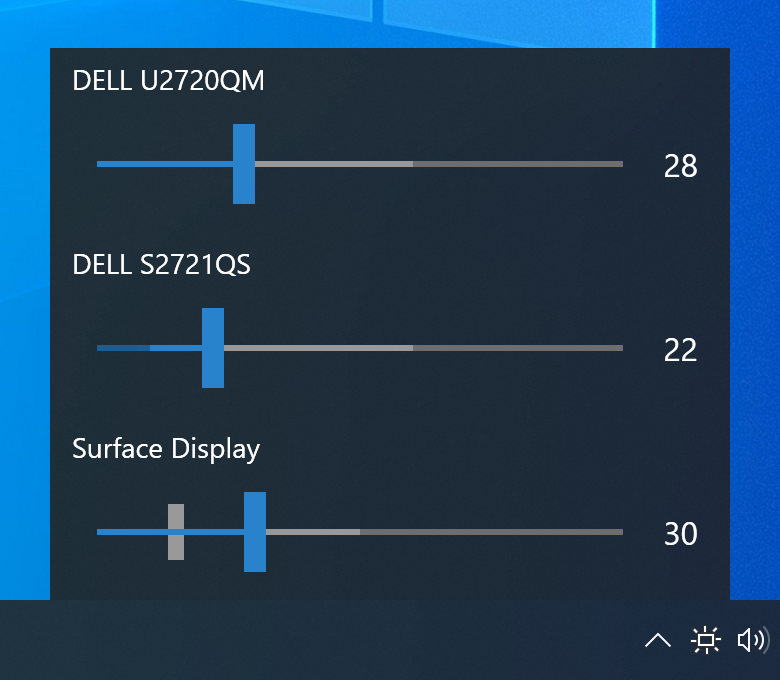
(解析度:200%)
使用者可以單獨或統一更改顯示器(包括外部顯示器)的亮度。對於具有環境光感測器的系統,可以將調整後的亮度與配置的亮度一起顯示。
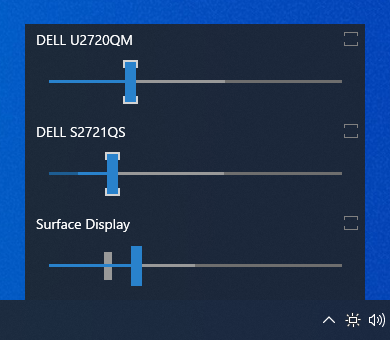
(解析度:100%)
此外,使用者還可以無縫地更改每台顯示器的亮度和對比度的可調範圍。
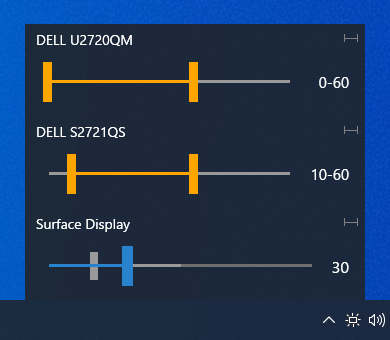

其他語言:
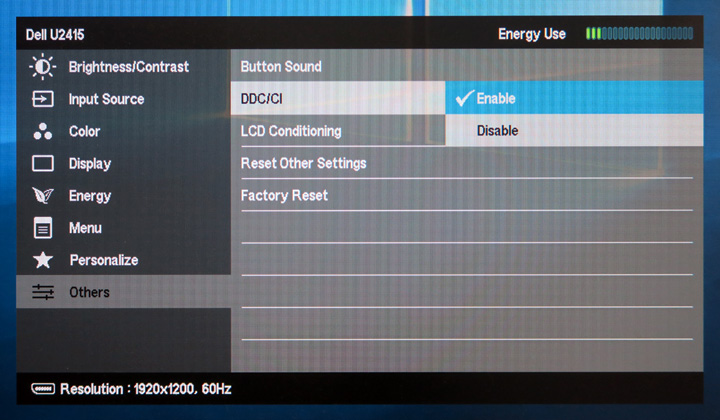
Microsoft Store(Windows 10 (1607) 或更高版本):
監察員
Winget(又稱 Windows 套件管理員、應用程式安裝程式):
winget install Monitorian -s msstore
其他:
?安裝人員
如果您希望自己放置可執行文件,可以透過以下命令從安裝程式檔案 (.msi) 中提取它們:
msiexec /a [source msi file path] targetdir=[destination folder path (absolute path)] /qn
在這種情況下,請注意以下事項:
[system drive]Users[user name]AppDataLocalMonitorianHKEY_CURRENT_USERSoftwareMicrosoftWindowsCurrentVersionRun Microsoft Store 版本可透過訂閱取得附加功能。
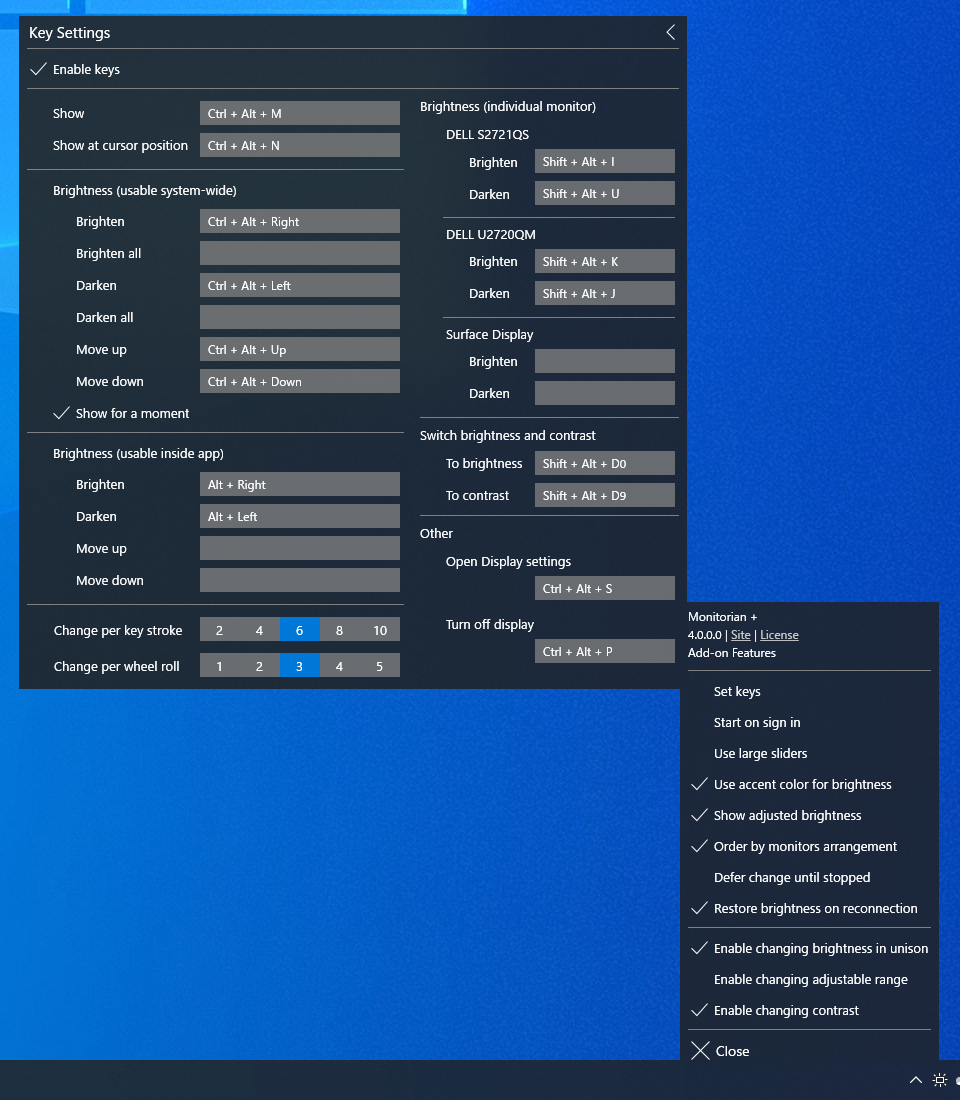
所有亮度熱鍵可透過To contrast熱鍵切換為對比。可以透過To brightness熱鍵切換回亮度。
您可以使用命令列選項來取得/設定亮度或對比度。
| 行動 | 選項 |
|---|---|
| 取得顯示器的亮度。 | /得到 |
| 取得指定顯示器的亮度。 | /get [設備實例 ID] |
| 取得所有顯示器的亮度。 | /獲取全部 |
| 設定顯示器的亮度。 | /設定[亮度] |
| 設定指定顯示器的亮度。 | /set [設備實例 ID] [亮度] |
| 設定所有顯示器的亮度。 | /設定全部[亮度] |
設備實例 ID 是作業系統為每個監視器提供的唯一識別碼。它必須用引號引起來。
您可以透過在/get或/set之後插入contrast來切換到對比(例如/get contrast all )。
如果使用/get或/set呼叫此應用程序,它將返回
[Device Instance ID] [Monitor name] [Brightness] B
末尾的“B”表示亮度。此外,如果選擇了監視器,則會新增「*」。
如果使用/get contrast或/set contrast對比 呼叫此應用程序,它將返回
[Device Instance ID] [Monitor name] [Contrast] C
末尾的“C”表示對比。如果顯示器不支援對比度,則會顯示“-”。
亮度或對比度範圍為 0 到 100%。當您使用/set選項時,可以用數字本身(例如20)、增加(例如+10)或減少(例如-10)來指定。
這些選項可以連續執行(例如, monitorian /set 20 /set contrast 40 ,最多10個選項)。
您可以在命令提示字元或bat檔案中透過其名稱Monitorian來呼叫此應用程式。從任務計劃程式中,可以透過其別名%LOCALAPPDATA%MicrosoftWindowsAppsMonitorian.exe的路徑來執行。例如,要將所有顯示器的亮度增加 30%,操作如下:
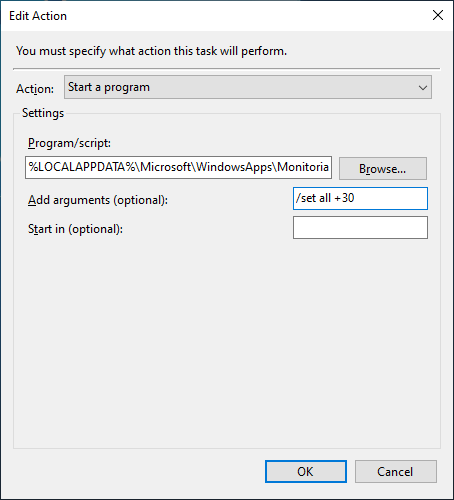
您也可以定義命令並使其在滿足指定條件、到達指定的每日到期時間或按下指定的熱鍵時執行:
附加功能的程式碼不包含在此儲存庫中。
此應用程式檢查每個外部顯示器是否可透過 DDC/CI 進行控制,並僅顯示可控制的顯示器。
為此,此應用程式請求顯示器透過 DDC/CI 發送其功能訊息,並檢查其是否包含獲取/設定亮度的功能。如果沒有接收到能力資訊或不包括這些能力,則該監視器將被視為不可透過DDC/CI控制。
該功能已經過測試,在大多數情況下運作良好。因此,如果顯示器不顯示,很可能是由硬體原因引起的,而該應用程式無法解決。這些原因包括:
此顯示器型號不支援DDC/CI。
顯示器的 DDC/CI 設定為「關閉」。您可能需要透過 OSD 選單更改設定。
顯示器的DDC/CI功能很奇怪。發現某些監視器未傳回正確的功能資訊。
PC 的連接器不支援 DDC/CI。
連接 PC 和顯示器的電纜、轉換器或擴充座與 DDC/CI 不相容。 Thunderbolt/USB-C 電纜通常相容,但轉換器不相容。 Surface Dock 和 Surface Dock 2 已知是相容的。
顯示器或電腦有連接器接觸不良等問題。對於舊顯示器尤其如此。
如果您認為值得報告,請閱讀報告,然後使用日誌和其他相關資訊建立問題。
此應用程式是使用 Surface Pro 系列開發和測試的 WPF 應用程式。
外接顯示器的可控制性取決於顯示器是否成功回應 DDC/CI 指令。即使顯示器預計與 DDC/CI 相容,當系統啟動或恢復時,它通常也可能無法回應。
在任何情況下,關於監視器可控性的報告必須包括如下所述的probe.log和operation.log。日誌將是調查問題的起點。
Probe into monitors 。Rescan monitors 。完成後將播放系統聲音。Make operation log 。記錄一些資訊後,您就可以透過Copy operation log .log 。Command-line arguments中。當此應用程式啟動時,它們將與當前參數一起進行測試。/lang en 。| 成分 | 領域 |
|---|---|
| .NET框架4.8 SDK .NET Framework 4.8 目標包 | 目標框架版本 |
| Windows 10 SDK (10.0.19041.0) | 目標平台版本 |
/Source/Monitorian.sln載入解決方案。然後轉到解決方案資源管理器並右鍵單擊解決方案名稱並執行Restore NuGet Packages 。可以透過將資源 (.resx) 檔案新增至/Source/Monitorian.Core/Properties資料夾來顯示替代語言。每個資源檔案儲存特定語言的名稱/值對,並將根據使用者的環境自動選擇。
Resources.[language-culture].resx格式。Resources.resx檔案中的名稱相對應才能覆寫它。4.9 版 2024-11-16
版本 4.8 2024-10-15
4.7 版 2024-7-21
版本 4.6 2023-12-8
4.5 版 2023-9-29
版本 4.4 2023-6-20
版本 4.3 2023-4-21
版本 4.2 2023-3-21
版本 4.1 2023-3-13
4.0版 2022-12-31
版本 3.15 2022-12-4
版本 3.14 2022-10-23
版本 3.13 2022-8-29
版本 3.12 2022-7-4
版本 3.11 2022-6-2
版本 3.10 2022-4-12
版本 3.9 2022-1-20
版本 3.8 2021-12-18
版本 3.7 2021-12-3
版本 3.6 2021-9-30
3.5 版 2021-9-9
版本 3.4 2021-8-30
版本 3.3 2021-8-20
版本 3.2 2021-8-9
版本 3.1 2021-8-4
3.0版 2021-7-1
2.19 版 2021-6-16
版本 2.18 2021-5-23
版本 2.17 2021-5-19
版本 2.16 2021-4-11
版本 2.14 2021-3-26
版本 2.13 2021-2-13
版本 2.11 2021-1-26
2.9 版 2020-12-22
2.8 版 2020-11-23
2.7 版 2020-10-30
2.6 版 2020-8-10
2.5 版 2020-8-1
2.4 版 2019-12-30
2.3 版 2019-11-28
2.2 版 2019-11-18
2.1 版 2019-11-6
2.0版 2019-8-6
版本 1.12 2019-3-9
版本 1.11 2019-2-7
版本 1.10 2019-2-3
版本 1.9 2018-12-5
1.8 版 2018-11-24
1.7 版 2018-8-22
版本 1.6 2018-5-25
1.5 版 2018-2-12
1.4 版 2018-1-17
1.2 版 2017-10-12
1.0版 2017-2-22